Сегодня легко можно найти приложение, которое легко меняет любые лица на видео или фото. Далее мы поговорим о самых лучших из них. И научимся делать это на своих мобильных устройствах. При помощи этой функции блогеры смогут создавать необычные, оригинальные ролики для своего канала. А простые пользователи смогут удивить своих друзей.
REFACE — мобильное приложение, которое меняет лица
Некоторые популярные мобильные приложения из цикла « Фейс свап » имеют собственный алгоритм замены лиц. У программы REFACE он также своеобразен. Она достаточно качественно подменяет лица за счёт того, что видео мы можем выбирать только из списка предложенных в приложении. Это даёт возможность разработчикам вставить область вашего лица довольно качественно. В данный момент оно находится в списке лучших среди первых 15 бесплатных приложений магазинов.
REFACE доступно для мобильных устройств с IOS и Android. Оно работает на собственной технологии REFACEAI. И было отмечено одобрительной оценкой в таких популярных западных журналах: Forbes, TNW, Digital Trends, Mashable. Его уже испробовало более 10 миллионов пользователей по всему миру.
ЗАМЕНЯЮ ЛИЦО В ВИДЕО НА ТЕЛЕФОНЕ – ПОЛНЫЙ УГАР – DeepFake на АНДРОИД и iOS
И, не смотря на такую огромную цифру, его рейтинг в онлайн-магазинах приложений остаётся высоким — 4.6 балла .
Приложение предлагает большое количество мемов, популярных видео, отрывков фильмов, в которые вы сможете вставить и поменять своё лицо. Или лицо другого человека, чья фотография есть в вашем смартфоне. Теперь рассмотрим данное приложение более близко и узнаем, как его использовать.
Каким образом пользоваться программой REFACE
После загрузки и запуска мобильного приложения для подмены лиц на экране появится большой список видео, в которых можно подставить себя в качестве главного героя. Здесь полно фильмов от кинокомпании Марвел, героем которых вы сможете стать в несколько тапов.
При помощи поисковой строки можно искать фильмы и актёров, в которых вы желаете воплотиться. Видео есть не только ориентированные на западную публику, но и отечественной эстрады.
Например, клипы Насти Каменских.
Каким образом использовать приложение, которое меняет ваше лицо на видеоролике:
-
Для начала нам нужно определиться, какую роль мы будем играть в приложении REFACE. Выберите клип, чтобы использовать его;
FaceApp — поможет изменить внешность на видео
Ранее уникальная возможность по смене лица в приложениях была доступна лишь в киноиндустрии. И стоило это удовольствие не дёшево. Сегодня эта возможность стала более массовой благодаря таким приложениям, как FaceApp . Это программа для телефонов имеет множество возможностей и функций. Самой интересной из них стала функция « Старение », которая помоет менять лицо на фото и видео.
Она захватила внимание всей русскоязычной публики. Фотографии со старыми кинозвёздами и просто популярными людьми в пожилом возрасте стали появляться повсеместно.
В своих аккаунтах Инстаграм и других социальных сетей поделились фотографиями в старости Гарик Харламов, Ксения Собчак и Михаил Галустян.
Результат действительно очень впечатляет. Это реалистичные изображения, которые можно принять за действительность. В нём также доступны функции по смене пола и вставке лиц других людей в свой портрет или наоборот. А особый фильтр поможет подобрать для вашего лица лучший макияж, причёску и сделать его максимально привлекательным.
Что может приложение:
- Есть возможность активировать специальный режим Holywood ;
- Смените на своём лице цвет волос, измените причёску и добавьте другие аксессуары;
Cupace — модификация лица через приложение
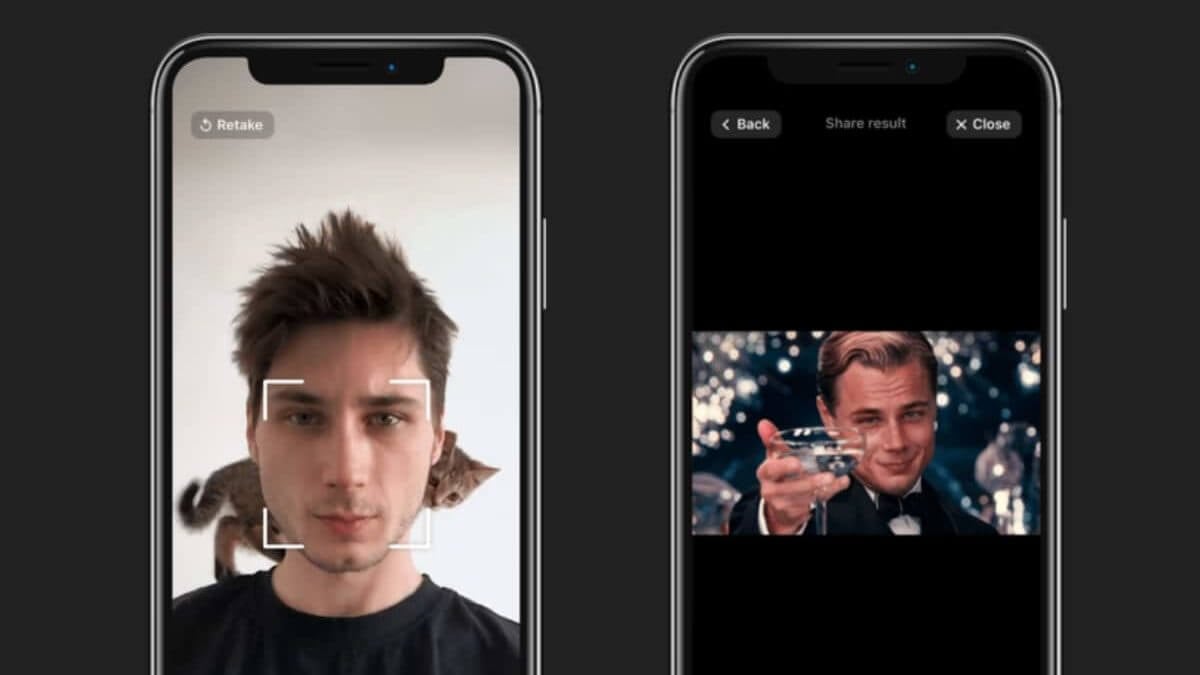
В отличие от уже рассмотренного REFACE, приложение Cupace работает с фотографиями. Вы сможете вырезать любое лицо на фотографии и вставить его в другое фото. Тем самым изменив внешность. При этом все эти действия являются максимально простыми. А изображения могут сопровождаться прикольными стикерами фильтрами и смайликами. Каждое лицо добавляется в специальный раздел с вырезками. Здесь они будут храниться постоянно и могут быть использованы в любой момент. Процесс вырезания лица из видео очень простой:
- Запускаем Cupace и выбираем один из трёх режимов — « Cut Face »;
- Выбираем изображения, из которой будет вырезать лицо;
Многие уже заметили последний тренд, который бушует в социальных сетях — люди массово вставляют свое лицо в популярные клипы и отрывки из фильмов. Помогает им в этом специальное приложение Reface App: изначально там можно было вставлять свое лицо в известные гифки и мемы, но недавно появилась функция, с помощью которой можно заменить лицо в видео и добавить себя в фильм или клип. Например, сделать свое лицо вместо лица Дуэйна Джонсона, Человека-паука, Шакиры и других знаменитостей.
Хотели стать героем фильма? А клипа? Теперь у вас есть такая возможность
Как заменить лицо на видео
Создать гифку или видеоклип со своим лицом можно за несколько секунд. Загрузите приложение Reface App по этой ссылке, затем отсканируйте свое лицо. В настройках можно добавить несколько лиц, для этого достаточно нажать на плюс. Затем выберите любой из понравившихся видеоклипов в первой вкладке или гифку, которую можно выбрать в соседней вкладке.
Нажмите один раз и подождите несколько секунд, пока приложение не сопоставит ваше лицо с лицом знаменитости и после этого заменит лицо на видео. Здесь есть кадры из фильмов «Безумный Макс», «Титаник», «Пираты Карибского моря», «Человек-паук», «Халк», а также вырезки и популярных клипов Шакиры, Гарри Стайлза, Рианны, Лободы и других знаменитостей. Коллекция роликов и гифок постоянно пополняется. 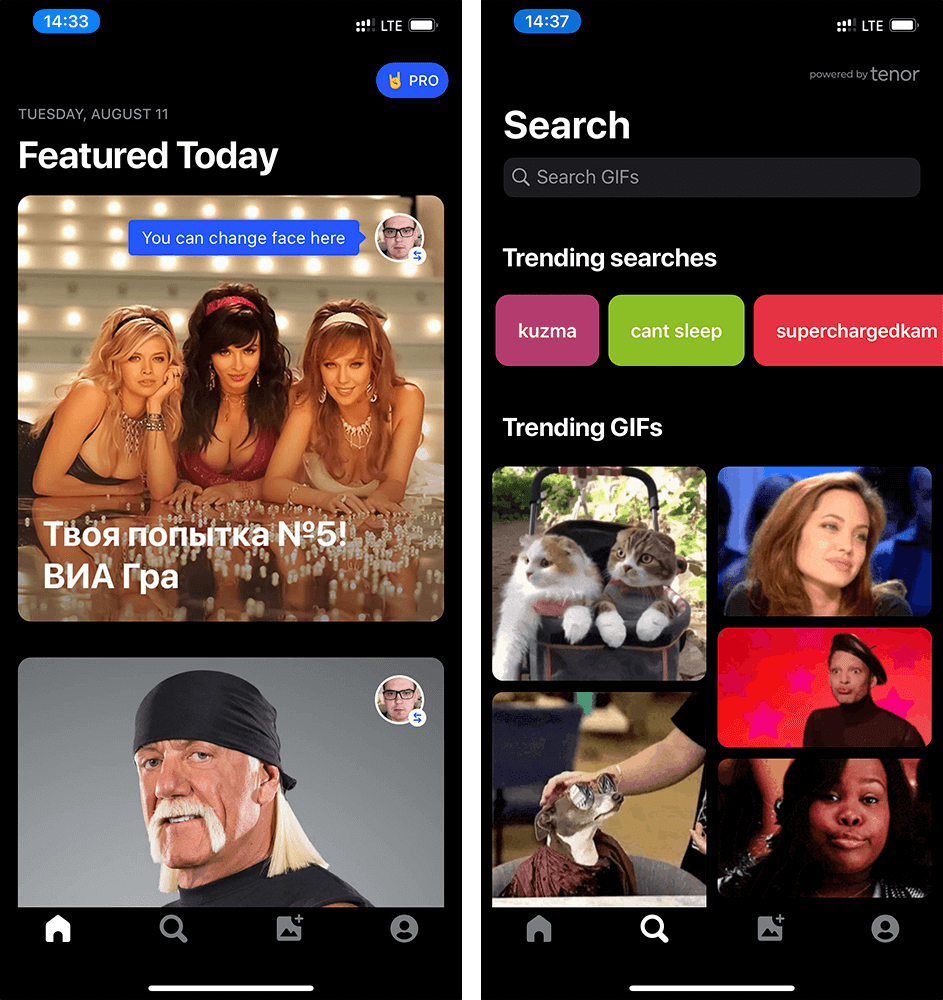
Можно выбрать только из предложенных клипов и фильмов 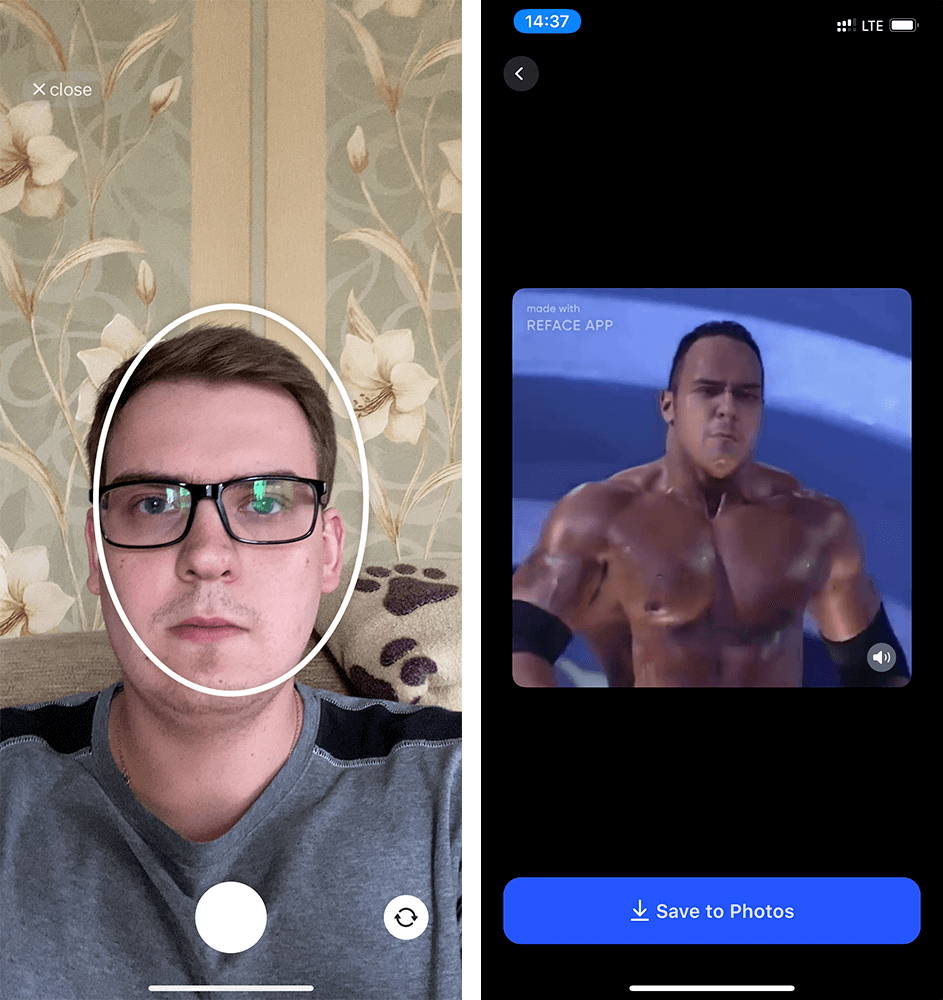
Вжух — и я Дуэйн Джонсон
Приложение, которое меняет лицо
Как заменять лица в виде при помощи Filmora
В следующей части давайте ознакомимся с последним руководством по использованию функции замены лица в Filmora, позволяющей с легкостью изменять лица в видео.
1. Импортируйте свои видео
- Нажмите «Импортировать», чтобы просмотреть папку с файлами на вашем компьютере и загрузить их все вместе
- Перетащите нужные клипы в окно библиотеки мультимедиа.

Данное программное обеспечение для замены лица поддерживает практически все существующие форматы видео, поэтому при импорте файлов в эту программу вам не придется беспокоиться о проблеме несовместимости. После завершения загрузки просто перетащите файлы на временную шкалу видео.
2 Примените замену лица в один клик
Чтобы выполнить замену лица, выделите видеоклип, к которому вы хотите применить эффект, на временной шкале, поместите точку воспроизведения в целевое положение и перейдите во вкладку «Эффекты». Выберите «Утилиты», и вы увидите все служебные эффекты, такие как замена лица, изображение-маска, мозаика, наклон-сдвиг и автоматическое улучшение.
Перетащите эффект замены лица на дорожку над видео. Вы можете перетащить край эффекта замены лица на временной шкале, чтобы настроить его продолжительность.

Дважды щелкните по эффекту замены лица на временной шкале, чтобы открыть окно настроек, в котором вы увидите несколько забавных маркеров лица (включая мозаику), которые вы можете применить к своему видео. Выберите один, исходя из ваших потребностей, и он сразу же будет надет на головы, которые он обнаружил.

Проиграйте видео, обращая внимания на замененные лица. Эта программа автоматически отслеживает движение лица на видео и идеально связывает их с наложенным изображением.
Советы: Для того, чтобы разместить лица только на той части видео, где вам это необходимо, вы можете для начала разделить видео на небольшие клипы.
3 Сохраните свое видео с замененным лицом
Наконец, нажмите «Экспортировать», чтобы экспортировать видео с замененными лицами. Во всплывающем окне вывода вы увидите множество вариантов его сохранения. Популярные форматы по типу WMV, MOV, AVI, MKV, MPEG, MP4 и т.д. можно выбрать во вкладке «Формат». Этот инструмент для замены лица также поддерживает возможность загрузки вашего шедевра непосредственно на YouTube, чтобы вы могли поделиться им с друзьями или членами семьи, а также возможность записи на DVD.
Кроме того, если вы захотите просмотреть его на своих игровых консолях, смартфонах, просто выберите настроенный пресет на вкладке «Устройство».

Выше изложен один из самых быстрых способов замены лица в видео с некоторыми готовыми пресетами для замены лица от Filmora. Некоторым людям может показаться, что это неудобно, поскольку Filmora не позволяет пользователям загружать свои собственные лица в качестве изображения, которое накладывается на лицо в оригинальном видео. Если же вам все-таки нужно заменить лицо в Filmora на собственное изображение, то вы можете добиться этого, добавив изображение в качестве наложения и точно настроив его на каждом сегменте.
Но вы можете также воспользоваться определенным профессиональным программным обеспечением для обработки видео как, например, FilmoraPro или After Effect, или Sony Veags Pro, которые позволят вам совершить замену головы в видео на любое фото на ваш вкус. Однако эти программы для профессионального редактирования видео довольно сложные и требуют профессиональных навыков обработки, поэтому, на мой взгляд, замена лица в видео при помощи Wondershare Filmora является самым простым способом достижения этой цели.
Интересует замена лица в AE? Ознакомьтесь с руководством о том, Как заменять несколько лиц в After Effects.
Бонусные советы: Программное обеспечение для замены лица также включает функцию автоматического определения сцены, которая помогает разделить видео на различные клипы при смене сцены. Это очень полезно, когда вы хотите быстро сосредоточиться только на нужной части.
Чтобы сделать это, просто щелкните правой кнопкой мыши на клип на левой панели задач, выберите «Обнаружение сцены», а затем нажмите «Обнаружить», чтобы позволить системе сделать все автоматически. Это очень полезно, если лица, которые вы хотите заменить, находятся в разных сценах. Для получения более подробной информации, нажмите, чтобы узнать Как использовать функцию автоматического определения сцены в Filmora. Кроме того, вы также можете добавить эффекты размытия, чтобы с легкостью выполнить лицо в мозаике в Filmora.
Ознакомьтесь с представленным ниже видео по замене лица и загрузите бесплатную пробную версию, чтобы прямо сейчас испытать замену лица без всякой мороки.


Примечание: Видеоинструкция, которую вы видите выше, была создана на основании предыдущей версии Filmora, однако основные шаги остались теми же.
Filmora — это не просто инструмент для замены лица, это полнофункциональный видеоредактор и инструмент захвата экрана, в котором есть еще множество дополнительных функций.
- Гэмпшир англия как пройти top driver
- Как открыть новую вкладку в браузере
- Как в фотошопе отбелить платье
- Где галерея фонов в яндекс браузере
- Программы для управления работой компьютера
Источник: dr-web.ru
Редактирование видео на iPhone

Внести небольшие корректировки в видео можно на любой модели iPhone при помощи встроенных средств, доступных в системном приложении «Фото». Как нетрудно догадаться, данный метод значительно ограничен по предоставляемым функций и заслуживает внимания, только если вы не хотите устанавливать вспомогательное ПО.
- Чтобы начать редактирование, откройте «Фото» из списка приложений на домашнем экране, перейдите в категорию «Видео» и выберите нужный ролик. В режиме полноэкранного просмотра на верхней панели воспользуйтесь отмеченной ссылкой «Править». Если подпись подсвечена серым цветом, к сожалению, придется использовать другие средства.

- Находясь на стартовой вкладке «Видео», куда можно попасть с помощью нижней панели, можете ознакомиться с содержимым видео и произвести обрезку. Производится данное действие путем зажатия и перемещения ползунков по обеим сторонам миниатюры видеоряда, как отмечено в нашем примере. Подробнее: Как обрезать видео на iPhone
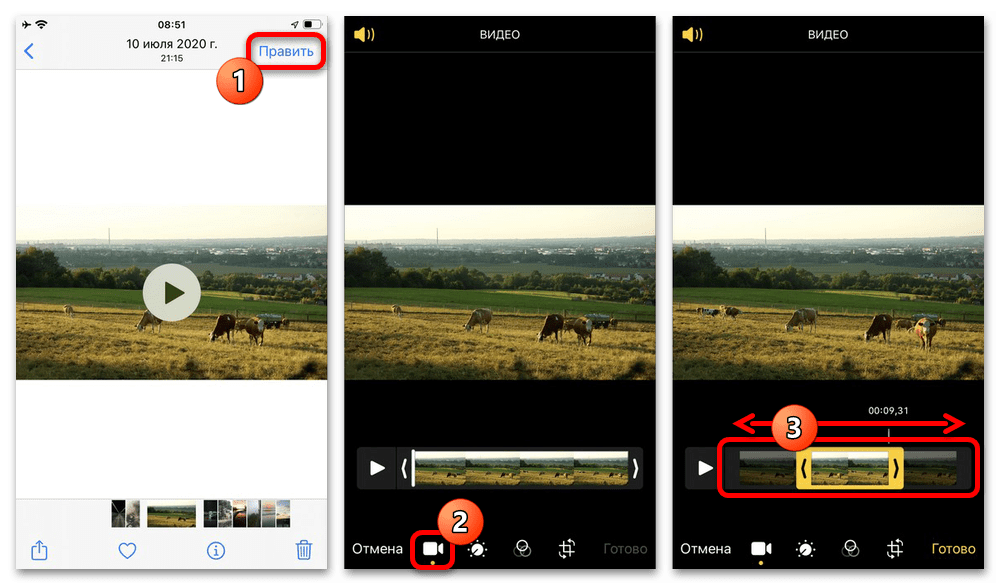
- Инструменты со следующей вкладки «Коррекция» нацелены на изменения цветовой палитры видео, как в автоматическом режиме, так и при самостоятельном выборе фильтров. Какой бы из вариантов вы здесь не выбрали, степень наложения контролируется с помощью нижнего ползунка.
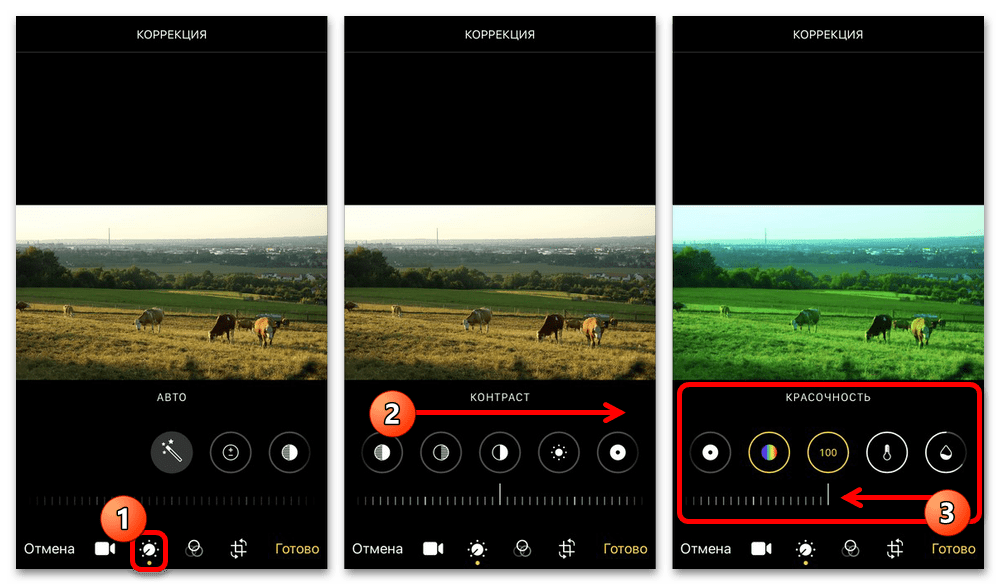
Упомянутый режим «Авто», к сожалению, нельзя использовать после применения других фильтров, так как степень наложения автоматически сбросится до оптимального значения, но это можно сделать после внесения основных изменений. Вдобавок к этому, последние четыре эффекта, включающие «Резкость», «Четкость», «Снижение шума» и «Виньетку», требуется в любом случае менять самостоятельно. 
Если вы не хотите вручную вносить изменения или инструментов оказалось недостаточно, перейдите на вкладку «Фильтры» и выберите один из подготовленных эффектов. Представленными здесь вариантами, опять же, можно управлять с помощью нижней панели, не отменяя изменений после «Коррекции».
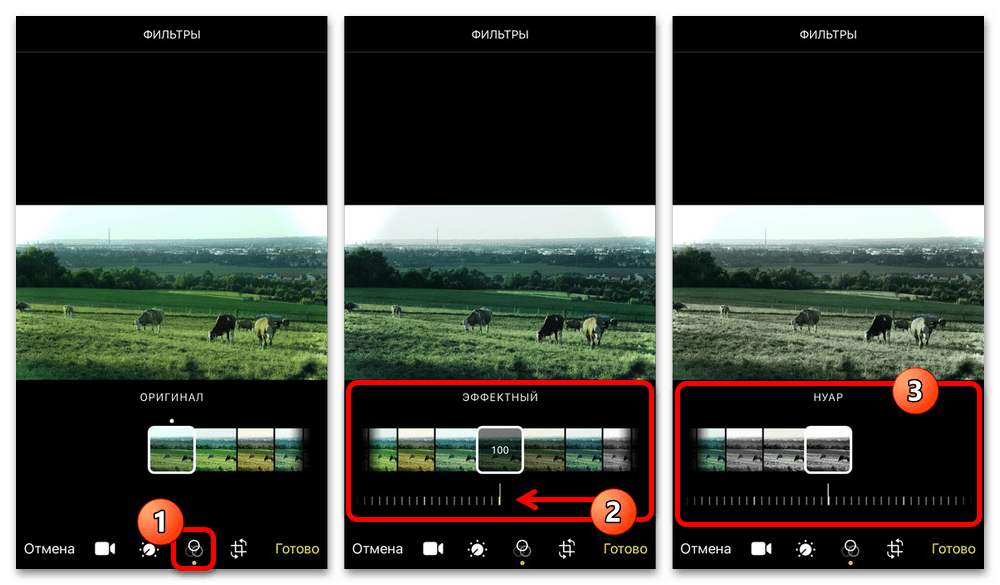
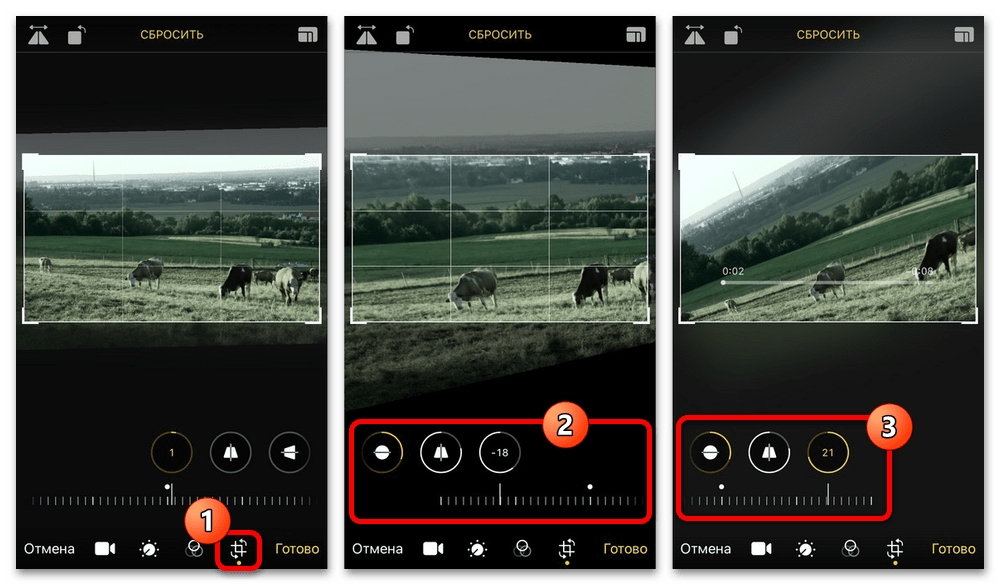 Отразить или повернуть содержимое можно путем нажатия одной из кнопок в левом верхнем углу редактора, тогда как для отката любых изменений нажмите «Сбросить» в центральной части панели. Также можете нажать кнопку в правой части экрана, чтобы задействовать режим кадрирования.
Отразить или повернуть содержимое можно путем нажатия одной из кнопок в левом верхнем углу редактора, тогда как для отката любых изменений нажмите «Сбросить» в центральной части панели. Также можете нажать кнопку в правой части экрана, чтобы задействовать режим кадрирования. 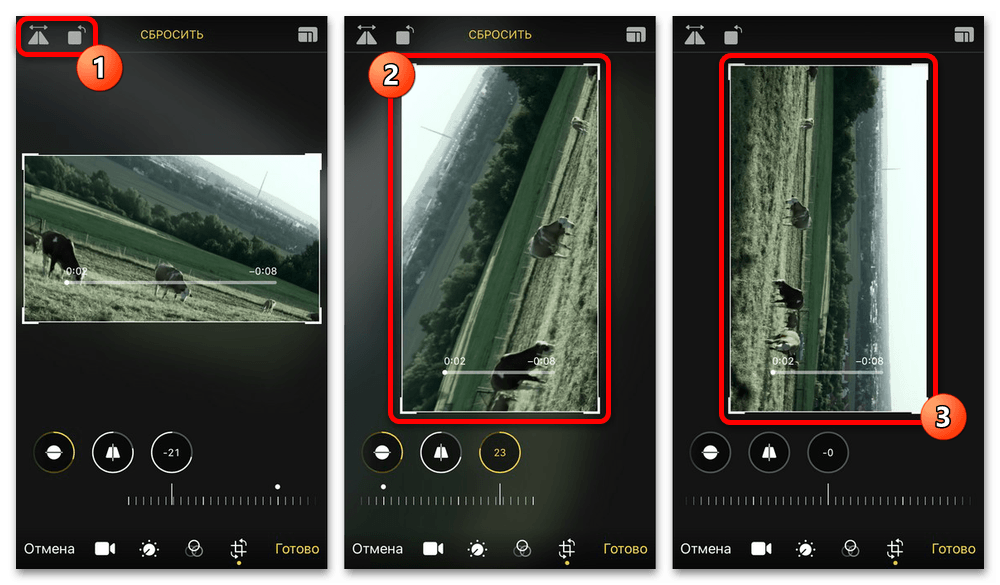

Добившись нужного результата, в правой части нижней панели воспользуйтесь ссылкой «Готово» для сохранения или, наоборот, «Отмена», если нужно сохранить оригинал. Учтите, что в будущем откатить изменения не получится, равно как и вернуть оригинальное видео.
Способ 2: Сторонние приложения
Более гибким решением можно считать сторонние видеоредакторы, которые потребуется вручную установить из официального магазина и в некоторых случаях оформить подписку. Мы не будем в подробностях рассматривать все доступные решения, так как каждое из них требует, как минимум, отдельной инструкции, поэтому ограничимся простым перечислением.
Вариант 1: iMovie
Единственный видеоредактор в рамках инструкции, который является официальным, это iMovie, выпущенный Apple и распространяющийся на всех совместимых устройствах полностью бесплатно. Данное приложение нельзя назвать легким, так как оно занимает немало места в памяти, но при этом предоставляет большое количество инструментов для разных целей.

Основной упор в приложении делается на работу с широкоформатными видео, что является основным недостатком, тогда как ролики «9×16», к сожалению, здесь обработать не получится без последующего применения вспомогательных инструментов. В то же время, если вы изначально работаете с подходящей записью, здесь легко можно изменить цветовую гамму, добавить музыку и наложить текст.
Вариант 2: CapCut
Из сторонних приложений особого внимания заслуживает редактор CapCut, так как он выделяется среди аналогов огромным количеством инструментов, доступных на полностью бесплатной основе. Здесь можно как вручную изменить содержимое ролика, так и воспользоваться функцией «Автомонтажа», практически не требующей работы с редактором.

Если вы все же выберите ручное изменение видео, с помощью приложения легко можно добавить эффекты ускорения или замедления, наложить музыку и надписи, изменить ориентацию и разрешение, а также склеить несколько роликов. Более того, здесь предусмотрен быстрый экспорт результата в высоком качестве не только в галерею устройства, но и в установленные на iPhone приложения социальных сетей.
Вариант 3: InShot
Достаточно известное мобильное приложение InShot по части возможностей почти не отличается от предыдущего, а в чем-то даже превосходит. В данном случае можете склеить несколько записей, произвести обрезку и наложить различные эффекты от надписей до фильтров и музыки.
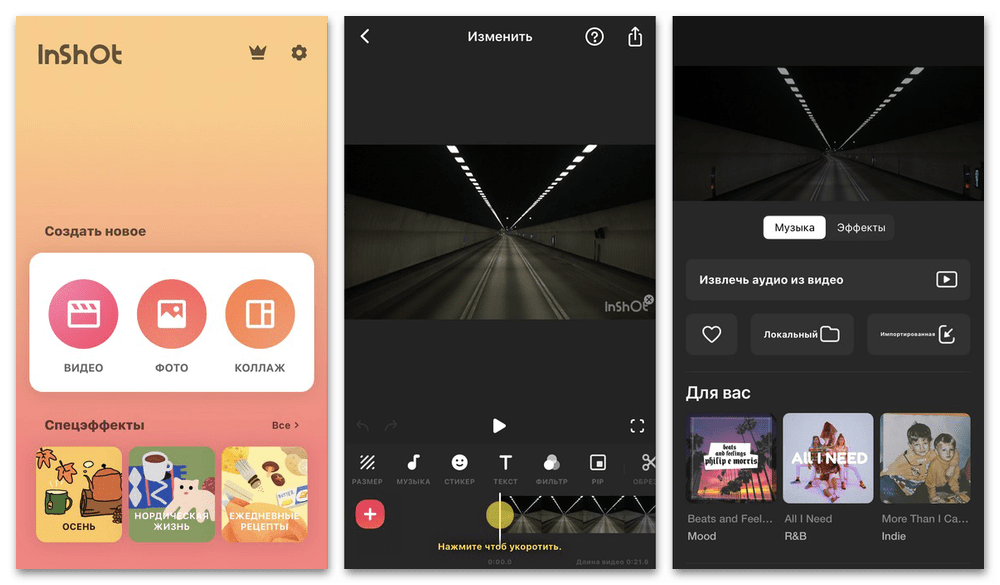
Найти инструменты можете на нижней панели, при этом учитывая, что функции с подписью «InShot Pro» требуют оформления платной подписки. Также к недостаткам, помимо не самой дешевой подписки, можно отнести наличие водяного знака и рекламы в бесплатной версии, тогда как прочие особенности программы не вызывают нареканий.
Вариант 4: Социальные сети
Отдельное внимание важно уделить приложениям социальных сетей вроде Instagram и TikTok, с помощью которых можно создавать и обрабатывать контент без участия внешних редакторов. Здесь сложно выделить что-то конкретное, так как в разных программах доступны уникальные наборы инструментов и ограничения.

Единственной общей чертой всех вариантов является отсутствие каких-либо платных функций, так как инструменты, включая целые наборы музыкальных библиотек, доступны изначально всем пользователям. Вдобавок можно комбинировать встроенные средства и внешние редакторы, если загрузить подготовленный ролик из памяти устройства.
Способ 3: Онлайн-сервисы
Последний в рамках инструкции метод обработки видео на Айфоне заключается в использовании онлайн-сервисов, предоставляющих полноценный редактор или отдельные инструменты прямо в браузере. Среди подобных сервисов существует достаточно большое количество вариантов, из которых мы можем выделить несколько:
123apps – набор из нескольких инструментов, позволяющих добавлять эффекты, объединять фрагменты и кадрировать видео;
Videoredaktor – редактор с минимальным набором функций, включающих склейку и обрезку;
Hitpaw – один из наиболее продвинутых редакторов, не уступающий многим мобильным приложениям.

Как записать видео со смайликами Animoji и Memoji вместо головы
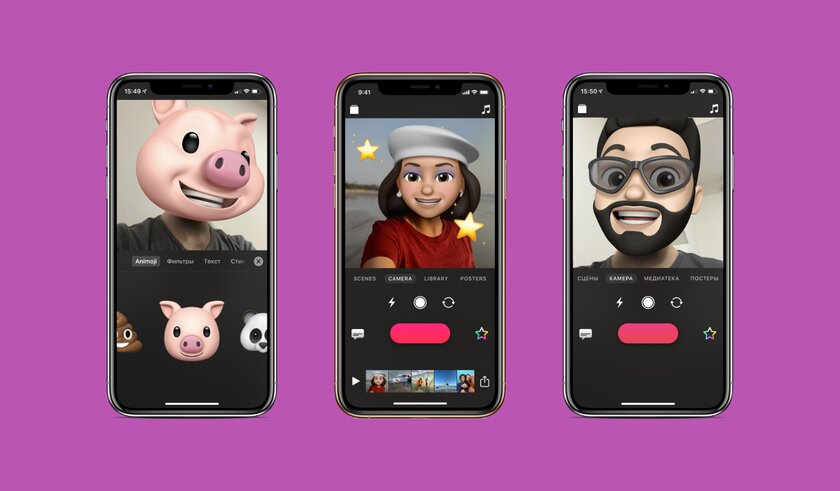
Можно абсолютно по-разному относиться к Animoji и Memoji. Некоторые откровенно хейтят эти трехмерные мордашки, которые полноценно работают только на iPhone c камерами TrueDepth — говорят, мол, абсолютно детская и бессмысленная ерунда. Другие же прекрасно понимают, что возможность разнообразить отчасти бездушное общение в мессенджерах и социальных сетях дорогого стоит. Эта статья в большей степени именно для второй категории, ведь она наверняка будет использовать фишки, которые здесь описаны. Но этот же материал может подтолкнуть противников смайликов в любом виде, чтобы попробовать их.
Лучший Telegram-канал про технологии (возможно)
Здесь говорим о новой возможности записывать видео с Animoji и Memoji с помощью фирменного приложения Apple под названием Clips. Ранее для чего-то подобного нужно было использовать танцы с бубном и приложение «Сообщения» — иного способа записать на видео анимоджи и мемоджи просто не существовало. Можно было создать видео с использованием забавных рожиц от дизайнеров Apple, потом сообразить ролик из них через запись экрана и как-нибудь смонтировать. Разработчики наконец-то поняли, что фишка востребована, поэтому добавили ее в программу Clips. Она как раз предназначена для создания коротких видео для любых социальных сервисов — например, того же Instagram.
Как создавать видеозаписи с Animoji и Memoji через Clips
В программе Clips версии 2.1 появилась возможность записывать видео с использованием анимоджи и мемоджи. Разработчики добавили эту возможность, доступную на iPhone X и новее, в раздел приложения «Камера». Нужно перейти в него, выбрать понравившуюся рожицу и создать необходимый фрагмент — он может быть или частью, или полноценным роликом.
Шаг 1. Откройте приложение Clips.
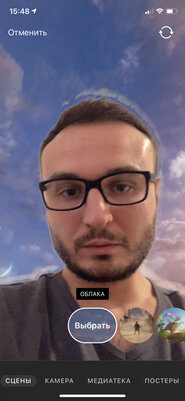
Шаг 2. Перейдите в раздел «Камера».
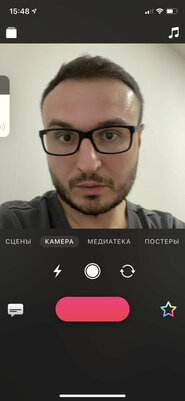
Шаг 3. Разверните меню эффектов с помощью кнопки с изображением разноцветной звезды ⭐️.
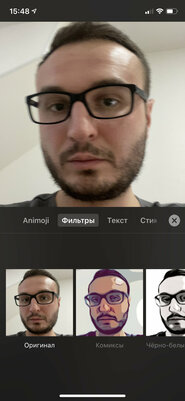
Шаг 4. Выберите вариант Animoji.
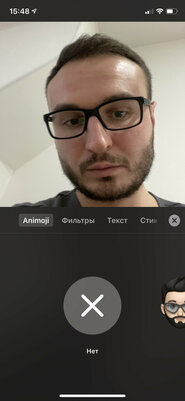
Шаг 5. Определите персонажа Animoji или личный Memoji.
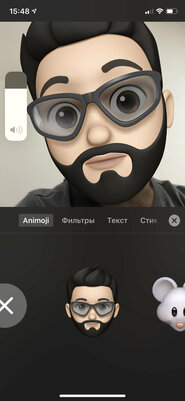
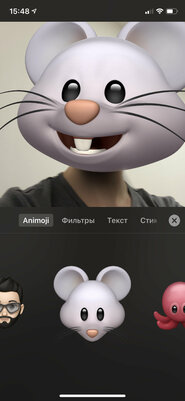
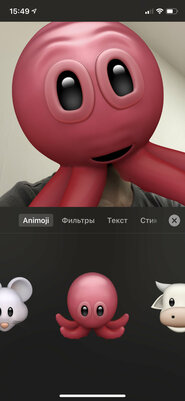
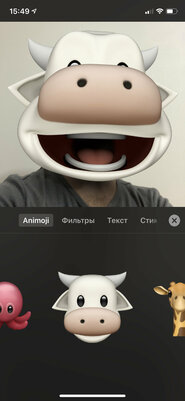
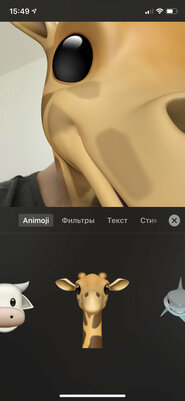
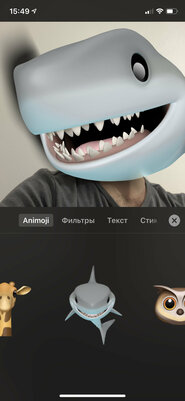
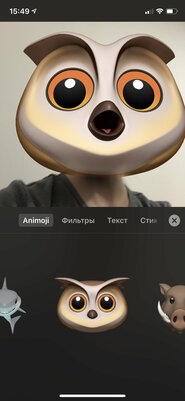
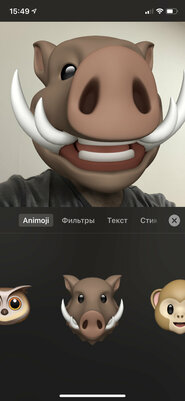
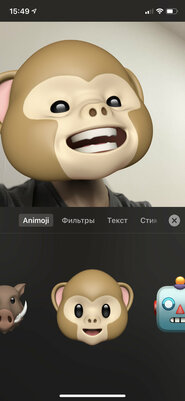
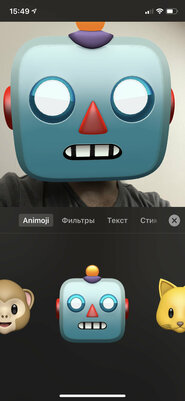
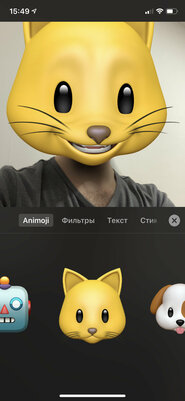
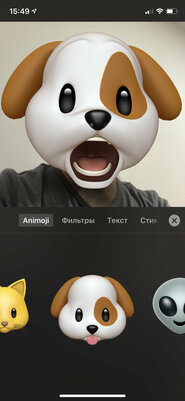
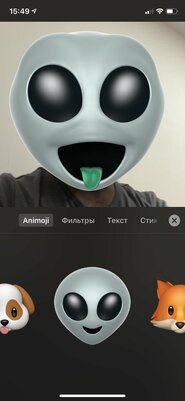
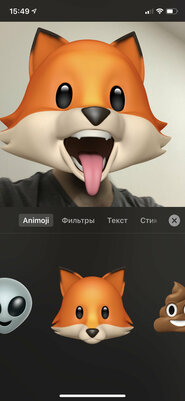
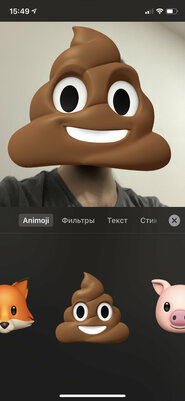
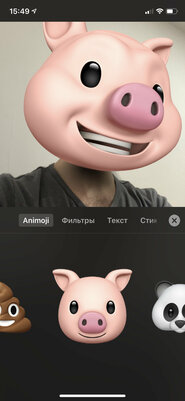
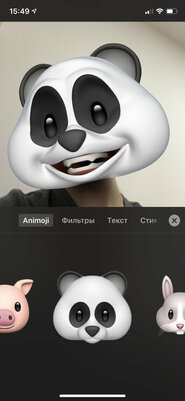
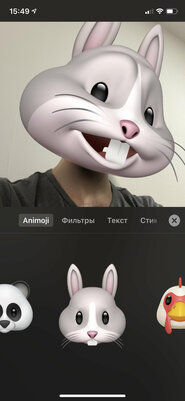
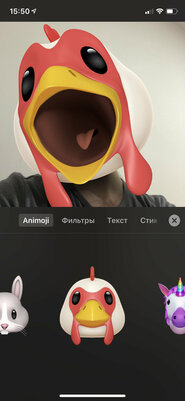
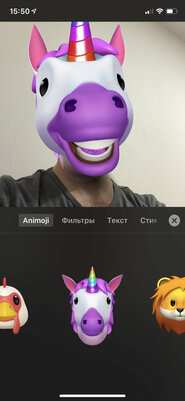
Сформированные пользователями Memoji находятся в начале данного перечня. Создать новые можно с помощью «Сообщений». Для этого нужно перейти в соответствующее меню с помощью кнопки «Стикеры» с изображением лиц над клавиатурой или Animoji с изображением мартышки.
Шаг 6. Закройте меню эффектов.
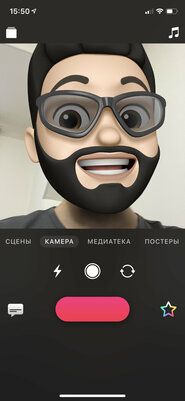
Шаг 7. Используйте большую красную кнопку для записи необходимого фрагмента.
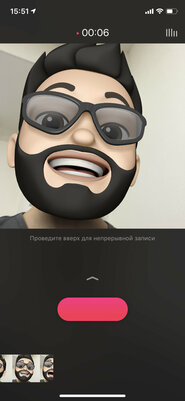
Шаг 8. Используйте кнопку «Сохранить видео» в меню дополнительных действий, чтобы экспортировать получившийся результат.
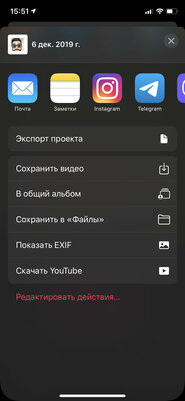
Вот как это реализовано наглядно:
Анимация доступна по тапу
Какие еще дополнительные возможности можно попробовать
В программе Clips достаточно интересных инструментов, с помощью которых можно создавать видеозаписи буквально на любой вкус. Оно тесно работает с системами анализа глубины пространства и определения людей в кадре, поэтому себя или кого-то другого получится записать на любом фоне и не только.
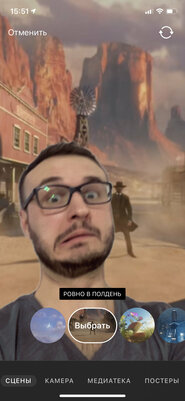
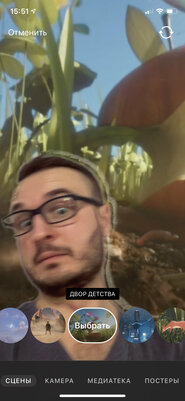

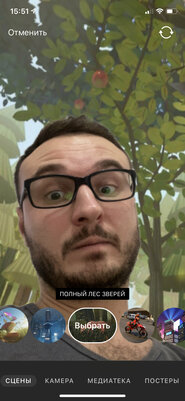
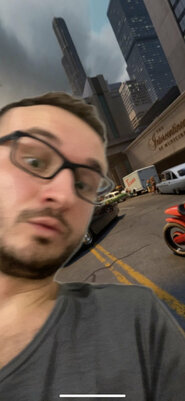

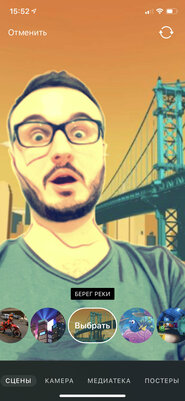

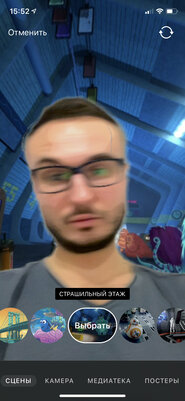




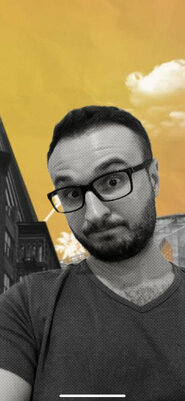




Сцены. «Облака», «Двор детства», «Лаборатория монстров», «Полный лес зверей» — это только несколько вариантов оформления, которые можно использовать. В каждый из них входит фоновое изображение, реализованное с использованием дополненной реальности, а также набор тематических звуков.
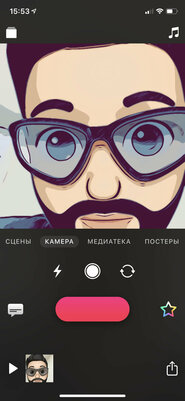
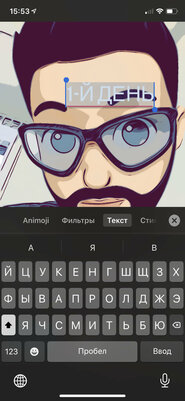
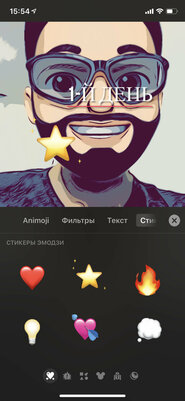
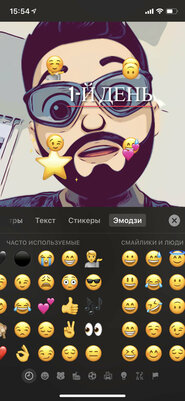
Камера. Запись живого видео с использованием дополнительных возможностей. С помощью этого раздела ролик выйдет дополнить текстовым описанием, которое налету распознается из произносимых слов, а также многочисленными эффектами, стикерами и прочим — в том числе, Animoji и Memoji.
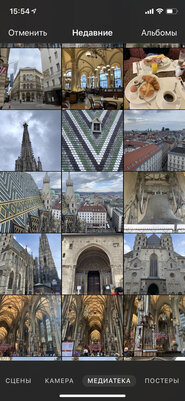
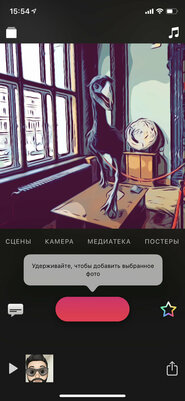
Медиатека. С помощью Clips можно скомпоновать ролик из нескольких фрагментов фото и видео. Некоторые из них можно взять из системной галереи своего мобильного устройства. Вместе с ними можно использовать любые доступные в приложении фильтры, стикеры и прочее.
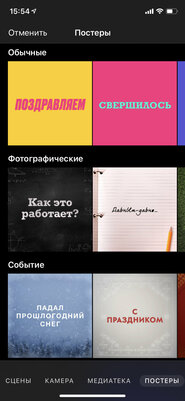

Постеры. Через этот раздел в свой ролик можно добавить тематическую открытку, весь перечень которых разбит на ряд категорий: «Обычные», «Фотографические», «Событие», «Винтаж», «Кинематографические», «Абстрактные», «Графические», «Звездные войны», «Микки и его друзья» и так далее.
Какие еще новые фишки появились в обновлении Clips 2.1
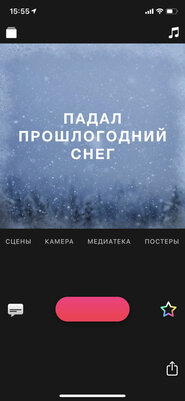
Зимний постер «Падал прошлогодний снег». В последнем на данный момент обновлении приложения Clips появился новый постер, который пригодится для поздравления родных и близких с зимними праздниками. Он находится в разделе «События» — легко найдете.
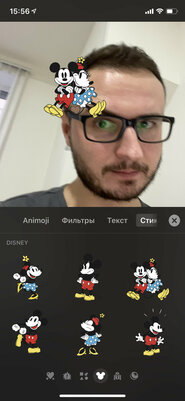
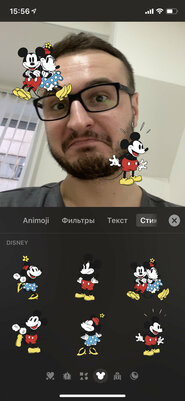
Новые стикеры с Микки Маусом и Минни Маус. Apple в очередной раз показала свою любовь к творениям Disney. Классические герои студии уже жили на циферблатах умных часов компании, а теперь они существуют еще и в виде стикеров, которые можно добавить на ролики в Clips.
Вместо вывода: неужели приложение Clips достойно внимания
Если кратко, да. При беглом взгляде создается ощущение, что в Clips для обычного пользователя нет ровным счетом ничего интересного. Тем не менее, если вы социально активны, найдете в нем очень много интересного. Раньше я и сам относился к программе скептически, но изменил свое мнение.
Источник: trashbox.ru